
Я, журналист Telegram-канала, Раевская Ксения. Хочу рассказать вам как обнаружить вирусы-майнеры, избавиться и обезопасить свой компьютер от них.
Некоторые пользователи время от времени встречаются с зависаниями ПК. Этому есть множество причин — от слабых комплектующих до заполненной памяти. Но так же устройства начинают виснуть из-за компьютерных вирусов. Они бывают разными, но мы приведем в пример вирусы, которые добывают криптовалюты за счет вычислительных мощностей зараженных ПК.
Такие вредоносные программы являются очень популярными среди злоумышленников еще с 2018 года. Именно поэтому мы считаем, что спустя 4 года каждому пользователю нужно знать, как найти майнер на компьютере Windows 7, 10 вовремя. В противном случае ПК может сломаться. Также есть риск утечки персональных данных.
Что такое вирус-майнер
Вирус-майнер — это вредоносная компьютерная программа, которая использует вычислительные ресурсы ПК для добычи криптовалюты. Такая программа работает в автоматическом режиме и никак не уведомляет пользователей о добыче монет.
Скрытый МАЙНЕР — Вычисляем и УНИЧТОЖАЕМ!
Принцип работы
Вирус-майнеры (далее зловреды) создают хакеры и с помощью вредоносных программных обеспечений (ПО) задействуют ресурсы зараженных ПК для добычи криптовалют. Вирусы майнят цифровые монеты прямо на компьютерах жертв, после чего автоматически отправляют добытые криптовалюты на кошельки злоумышленников.
Чем опасен
В основном происходит быстрый износ компьютерных комплектующих. Майнеры сильно нагружают их и оборудование попросту не выдерживает ежедневного майнинга. Как итог компьютеры выходят из строя быстрее, чем при обычном режиме работы.
Обычно ломаются такие комплектующие как:
- Видеокарты (GPU);
- Процессоры (CPU);
- Модули оперативной памяти (ОЗУ или DRAM);
- Системы охлаждения.
Как мы уже сказали ранее, ПК со скрытыми майнерами могут сильно тормозить и зависать и это связано с высокой загрузкой комплектующих. Оборудование не успевает обрабатывать другие задачи.
Многие вирус-майнеры собирают информацию о пользователях, а так же воруют фотографии и другие файлы, регистрационные данные разных аккаунтов и даже криптовалютные кошельки. Что в свою очередь приводит к сливу сведений, потере учетных записей и сбережений.
Способы заражения вирусом
Существует 2 основных метода загрузки замаскированного майнера:
- Скачивание файлов из непроверенных источников. Часто зловреды встроены в нелицензированный контент.
- Чтение спама. В рассылки злоумышленники тоже встраивают вредоносные программы. Но пока что заражение через спам — редкость.
Обычно криптомайнер скачивается сразу с искомым файлом. Но и возможно, что сначала загружается мошенническая утилита, которая незаметно скачивает вирус из интернета чуть позже. Такие утилиты не присылают уведомление о загрузках.
Как прячется на ПК
Работу вирус-майнеров обычно контролируют удаленные сервисы, маскирующие программы на ПК. При этом сервисы автоматически контролируют запуск ПО, их поведение в системе и другие действия.
Обычно вирусы отключаются при запуске тяжелых приложений: программ для обработки видео, требовательных игры и пр. Автоматическое отключение криптомайнеров позволяет зараженным ПК полностью тратить свои ресурсы на открытые приложения. И тогда компьютер лишь временно не виснет и не тормозит. После закрытия тяжелых приложений вредоносные ПО снова начинают функционировать.
Часть удаленных сервисов отслеживают программы системного мониторинга. Злоумышленники настраивают автоматическое отключение майнеров, если пользователи запускают ПО. Вирусные программы «выгружаются» из списка текущих процессов и становятся незаметными.
Как найти майнер на компьютере
Обнаружить ПО могут антивирусы с обновленными базами данных, но в основном они находят лишь простые вредоносные софты. Однако проверять компьютеры на наличие майнеров антивирусами все равно полезно. Делать это рекомендуется при внезапном появлении зависаний ПК.
Найти хорошо скрытые криптомайнеры трудно. Есть 2 эффективных метода их обнаружения:
- Через диспетчер задач;
- С помощью сторонних программ.
В операционную систему (ОС) Windows встроена служба мониторинга текущих процессов (Диспетчер задач), позволяющая отслеживать нагрузку на различные комплектующие ПК, которую создают открытые приложения. Также через диспетчер можно:
- Настраивать автозапуск программ;
- Принудительно закрывать приложения.
Открыть диспетчер задач можно нажатием сочетания клавиш Ctrl+Shift+Esc, а также через поиск в меню «Пуск».
Алгоритм отслеживания майнера через диспетчер задач:
- Запустить службу;
- Нажать «Подробнее» в левом нижнем углу окна;
- Завершить работу лишних приложений через раздел «Процессы». Нужно закрыть запущенные программы, браузеры и прочее, что бы освободить ресурсы компьютера;
- Отсортировать приложения по колонке «Графический процессор»(В некоторых версиях Windows 10 она называется GPU);
- Проследить за работой служб и программ. Лучше провести несколько мониторингов по 10-15 минут в разное время. При проверке нельзя даже двигать компьютерной мышью.
В случае появления случайного процесса с высокой нагрузкой GPU нужно изучить его происхождение. Сделать это можно через вкладку «Подробности». Если появившимся процессом окажется вирус, необходимо срочно избавиться от майнера на компьютере.

Самые опасные майнеры автоматически выключают службу в течение 5 минут в среднем. Это явный признак наличия зловредов. Их нужно срочно обнаружить и удалить. Если сделать это самому не получается, лучше обратиться в сервисный центр.
Иногда в диспетчере отображается ненормально высокая загрузка центрального процессора из-за браузера, когда он запущен. В иных же случаях это определенно скрытый веб-майнер. Но если в компьютер или ноутбук установлен слабый процессор, чаще всего переживать не о чем.
AnVir Task Manager
Старые версии ОС Windows не имеют колонки «Графический процессор» в диспетчере и для обнаружения скрытых криптовалютных майнеров нужно применять сторонние ПО. Одно из таких — популярный утилит для мониторинга — AnVir Task Manager, позволяет отслеживать гораздо больше данных, чем встроенный инструмент Windows.
Для начала его работы нужно запустить программу и не совершать никаких действий. Если в ПО появится активность, которая сильно нагружает CPU или GPU, потребуется вычислить ее происхождение. Скрытый майнер нужно убрать, воспользовавшись любым доступным способом.
Как удалить майнер с ПК
Существуют 3 метода удаления майнера:
- Через антивирус;
- С помощью «лечащей» утилиты;
- Вручную через реестр.
Использование антивируса — самое логичное действие. Если он установлен на ПК, его нужно применить в первую очередь. К сожалению, только часть антивирусов может обозначить их как потенциальные угрозы. Их тоже требуется устранять.
Удалить вирусы также можно вручную. Для начала нужно распознать майнер, а затем выполнить следующие действия:
- Нажать Win+R на клавиатуре;
- Ввести команду regedit;
- Нажать Enter;
- Кликнуть по «Да» в появившемся окне;
- Нажать Ctrl+F, чтобы открыть окно поиска;
- Ввести название процесса, за которым скрывается вирус-майнер;
- Нажать «Найти далее»;
- Удалить все совпадения в выдаче реестра;
- Перезагрузить компьютер.
После выполнения последнего шага реестр обновится. Файлы предполагаемого майнера удалятся. Чтобы проверить результат, нужно будет снова проследить за вычислительной нагрузкой на комплектующие компьютера через «диспетчер задач».

Как защитить ПК от майнеров
- Не скачивать файлы из непроверенных источников. Обычно это главный путь заражения компьютеров криптомайнерами;
- Не рекомендуется посещать подозрительные сайты. Они могут фоново без разрешений пользователей загружать вредоносные программы на компьютер.
Злоумышленники специально разрабатывают веб-сервисы для добычи криптовалют на компьютерах интернет-пользователей. Такие сайты автоматически запускают майнинг при посещениях. При этом они не заражают сам компьютер.
Существует 2 основных метода защиты от скрытого майнинга в браузере:
- Деликатный — использование расширений;
- Грубый — отключение JavaScript (JS) через настройки браузера.
Первый метод отличается удобством. Браузерные расширения блокируют подозрительные скрипты выборочно. Они постоянно проводят онлайн-проверки ПК на майнеры, что позволяет не нарушать работу пользователя с надежными сайтами.
Рассмотрим 3 примера расширений для блокировки скриптов:
- ScriptBlock — для браузера Chrome.
- NoScript — для Firefox.
- ScriptSafe — для Chrome.
К тому же существуют специальные расширения для блокировки браузерных майнеров, чьи разработчики периодически обновляют списки скрытых добытчиков криптовалют. В число таких расширений входят NoCoin, MinerBlock и др.
Второй метод с отключением JavaScript считается грубым, в связи с нарушением работы многих сайтов. Сервисы с большим числом опций часто функционируют именно на JavaScript. Отключаем скрипт и сайты перестанут нормально работать. Однако метод почти на 100% гарантирует очистку от скрытых криптомайнеров.
Алгоритм отключения скрипта на примере Chrome:
- Запустить браузер;
- Нажать «Настройка и управление Google Chrome» (иконка с 3 вертикальными точками в правом верхнем углу интерфейса);
- Открыть вкладку «Настройки»;
- Перейти в раздел «Конфиденциальность и безопасность»;
- Открыть «Настройки сайтов»;
- Выбрать JavaScript под пунктом «Контент»;
- Нажать «Запретить сайтам использовать JavaScript».
За седьмым шагом последует исполнение программных кодов JS, которое станет запрещено в Chrome. При необходимости через настройки браузера можно создать исключения для надежных знакомых сервисов.

Программы для поиска майнеров на ПК
Сейчас существует множество программных обеспечений для мониторинга системных процессов и обнаружения зловредов. В таблице ниже представлены 3 наиболее популярных софта, позволяющих пользователю найти и удалить скрытый вирус-майнер на своем ПК.
Источник: habr.com
Как найти и удалить майнер: инструкция по устранению и профилактике

Чем опасен? Найти и удалить майнер – первостепенная задача при малейших подозрениях на его наличие. Такое вредоносное ПО сильно нагружает процессор, видеокарту, а также может похитить данные.
Как устранить? Существует несколько способов избавиться от майнера. Самый простой – использовать антивирусы со встроенной функцией, но это не всегда работает. В таком случае придется заниматься чисткой вручную.
- Признаки и опасность майнера
- Способы найти майнер
- Удаление майнера с помощью программ
- Удаление майнера через реестр
- Защита браузера от майнера
Признаки и опасность майнера
Зловредные программы могут попасть на ПК разными путями:
- Веб-обозреватель. При открытии сомнительного сайта вирус проникает в систему. Есть разновидности, которые активны только онлайн, как только пользователь покидает страницу, все приходит в норму.
- Скачивание и установка приложений и файлов также может привести к заражению.
Даже если вести себя в сети очень аккуратно, то все равно очень велик риск получить зловреда. Поэтому для обеспечения безопасности компьютера рекомендуется установить надежный антивирусный пакет.

Miner несет серьезную угрозу для программной и аппаратной частей ПК и может нанести следующий ущерб:
- Сокращение срока эксплуатации процессора, видеокарты, оперативной памяти, кулера. Долговременная добыча крипты сопровождается огромным потреблением ресурсов, поэтому все комплектующие изнашиваются быстрее.
- Снижение производительности. Для своей работы Miner задействует практически все мощности компьютера-жертвы. На другие задачи, решаемые пользователем, они тратятся по остаточному принципу.
- Получение доступа к персональным данным. Майнер – это разновидность трояна, поэтому способен отследить конфиденциальную информацию и передать мошенникам. Поэтому преступники используют в своих корыстных целях не только производительность машины, но и сведения о ее владельце.
Обнаружить деятельность майнера обычными методами непросто, поскольку он содержит программный модуль, контролирующий запуск сканера, и при обнаружении его активности тут же убирает свои процессы из диспетчера задач. Есть разновидности вирусов, блокирующих работу программ мониторинга и даже редактора реестра.
Способы найти майнер
С задачей поиска майнера в принципе справляются современные антивирусные программы, но они в большинстве случаев используют сигнатурный принцип поиска, поэтому их нужно всегда своевременно обновлять. Запускать проверку необходимо регулярно, особенно при появлении внезапных «зависаний» ПК.
Не каждый антивирус способен обнаружить криптомайнер, особенно если он написан недавно и еще не попал в базы. Существует два эффективных способа поиска:

Диспетчер задач
Операционная система (ОС) Windows имеет в своем составе диспетчер задач – программу, с помощью которой можно производить мониторинг и настройку многих важных параметров, в том числе и проследить активность текущих процессов.
Последовательность шагов для обнаружения майнера через диспетчер задач:
- Запустить программу;
- Нажать «Подробнее» в левом нижнем углу окна.
- Закрыть все ненужные процессы, сняв нагрузку с ЦП и оперативной памяти.
- В колонке GPU произвести сортировку приложений.
- Внимательно отслеживать работу программ в течение 10-15 минут. Рекомендуется произвести несколько таких наблюдений в различное время. Во время мониторинга нельзя запускать никаких сторонних программ.

Если увидели, что какой-то подозрительный процесс оказывает аномально высокую нагрузку на процессор, то надо узнать какой программе он принадлежит. Посмотреть эту информацию можно во вкладке «подробности». Если это вирус, то необходимо от него избавиться.
Если самостоятельно справиться со зловредом не получилось, необходимо обратиться к специалисту.
Бывают случаи высокой нагрузки на процессор при работающем браузере. Это может быть признаком наличия веб-майнера. Тревога будет ложной, если на компьютере слабый ЦП. В этом случае такая ситуация, скорее всего, норма.
AnVir Task Manager
Пользуется популярностью специальная утилита AnVir Task Manager, которая имеет гораздо более расширенный функционал по сравнению со встроенным инструментарием операционной системы.
Скачав и запустив программу, можно получить ряд полезных дополнений к управлению процессами и сервисами: от обнаружения и удаления вирусов до повышения общей производительности компьютера за счет оптимизации параметров.

Удаление майнера с помощью программ
Некоторые разновидности вируса-майнера нельзя удалить без помощи специального ПО.
Антивирусная программа может определить майнера, но ей не всегда удается его нейтрализовать. Тогда нужно действовать в ручном режиме.
Чаще всего заразить компьютер можно при скачивании файлов с сомнительных сайтов. Если после этого возникли проблемы, то можно попытаться справиться самостоятельно. Прежде всего нужно деинсталлировать подозрительное приложение, а затем приступить к поиску и удалению скрытого майнера.
При удачном стечении обстоятельств (например, вирус типовой и несложный) удалить его не составит труда. Нужно открыть «Диспетчер задач» любым способом. Если в перечне процессов есть такой, который нагружает ЦП или GPU более, чем на 20 %, то, возможно, это и есть нежелательное ПО. Необходимо предпринять действия по его удалению. Иногда при этом возможна потеря всех несохраненных данных.
К сожалению, этот рецепт бесполезен для большинства современных вирусов. Таким образом, если попытка не увенчалась успехом, можно попробовать следующий метод:
- Произвести проверку ПК антивирусным сканером. При обнаружении зловреда и невозможности нейтрализовать его, следует выполнить перезагрузку.
- В самом начале в зависимости от версии системы следует быстро нажать клавишу F8 или shift+F8. Выбрать загрузку операционной системы в безопасном режиме с поддержкой сетевых драйверов. В версиях Windows 10 для активации входа нужно запустить конфигурацию системы msconfig, и в открывшемся окне поставить соответствующие галочки.
- После загрузки системы убедиться, что подключение к сети Интернет активно.
- Запустить браузер.
- Найти и скачать Antispyware, при помощи которой можно избавиться от этих угроз.
Очевидно, что профилактика эффективнее лечения. Поэтому лучше не ждать заражения, а заблаговременно установить хороший антивирус.
В Windows 10 существует возможность включения загрузки в безопасном режиме через клавишу F8. Для этого надо:
- запустить режим командной строки, нажав Win + R и введя в появившемся окне cmd;
- прописываем строку: bcdedit /set bootmenupolicy legacy и нажимаем enter;
- если понадобиться отключить функцию, то пишем: bcdedit /set default bootmenupolicy.
Современные антишпионские утилиты умеют не только обезвреживать вредоносные программы, но настраивать браузер и оптимизировать работу операционной системы.
Опытные пользователи часто применяют очень умелую и эффективную программу-сканер Dr.Web CureIt!

Удаление майнера через реестр
Один из действенных способов избавиться от любого нежелательного ПО, в том числе и майнера, очистка реестра системы. Но этот метод подходит только для опытных пользователей, знающих и понимающих суть проводимых манипуляций. В противном случае можно причинить непоправимый вред и придется переустанавливать Windows. Все действия в редакторе реестра следует производить очень внимательно и в строгом соответствии с инструкцией. Использовать глубокую очистку реестра следует только в том случае, если другие методы не помогли. Для этого надо:
- Произвести запуск «Диспетчера задач». Определить какой из активных процессов в наибольшей степени нагружает ЦП или GPU. Очень важно по названию точно определить назначение программы (информацию можно найти в интернете) для того, чтобы не удалить по ошибке какой-нибудь важный компонент ОС. Нужно внимательно читать имя, потому что создатели майнеров часто их маскируют под вполне благонадежные файлы, изменив одну из букв.
- В случае точной идентификации зловреда нужно скопировать его название. Затем создать точку восстановления системы для возврата в исходное состояние в случае неудачи.
- Запустить «Редактор реестра». В поле поиска на панели задач нужно ввести regedit и выбрать соответствующую стандартную программу.
- В левой части окна выделить «компьютер» для поиска по всем ветвям. Затем нужно перейти на вкладку «Правка», и активировать функцию «Найти».
- Написать название определенного ранее вируса и нажать на кнопку «Найти далее».
- Удалить найденные совпадающие записи. Перед тем как нажать на кнопку, еще раз внимательно все проверьте. При малейших сомнениях лучше поискать информацию в интернете.

Изменения вступят в силу только после перезагрузки операционной системы. Если после очистки реестра ПК работает в нормальном режиме и в диспетчере задач не обнаруживается наличие подозрительных процессов, нагружающих центральный процессор или оперативную память, то, значит, процедура прошла успешно. При возникновении каких-либо неполадок всегда есть возможность вернуть исходное состояние ОС, используя заблаговременно созданную точку восстановления.
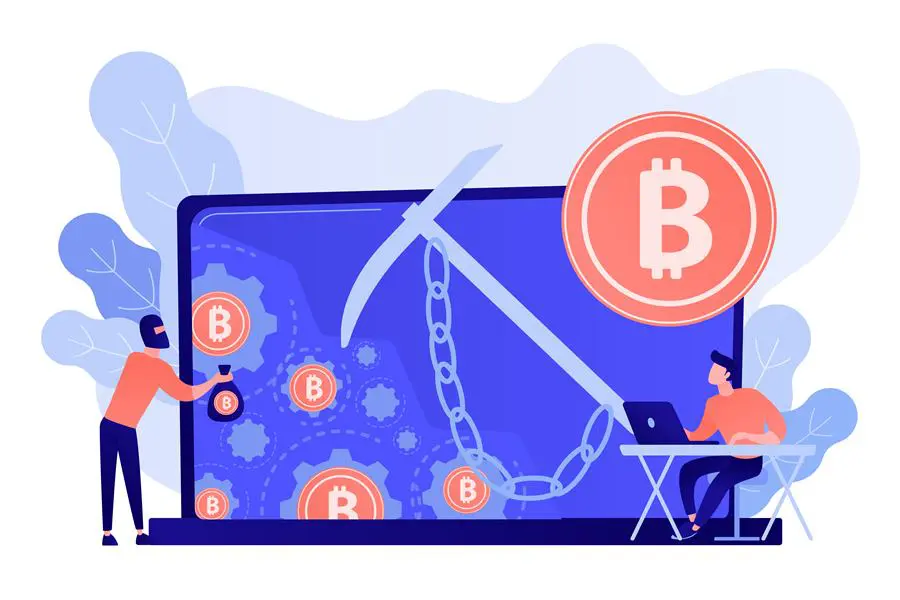
Если в диспетчере задач не видно подозрительных процессов, то может помочь использование Process Explorer. Эта программа, позволяющая расширить функционал стандартного системного монитора. Среди особенностей есть возможность поиска в интернете информации обо всех найденных сомнительных задачах, активно нагружающих центральный процессор или видеокарту компьютера. Для этого достаточно нажать правой кнопкой мыши (ПКМ) на его обозначение и выбрать в контекстном меню пункт «Search Online».
Стоит внимательно изучить полученные сведения для того, чтобы иметь представление об опасности файла. Если подозрения подтвердятся, и действительно удалось найти скрытый майнер, то следует его удалить. Как это сделать, подробно описано выше. После удаления рекомендуется еще раз запустить сканер антивируса и тщательно проверить систему. Разумеется, приложение или игра, в которой скрывался майнер, также подлежит деинсталляции для того, чтобы избежать рецидива.
Защита браузера от майнера
Очень редко антивирусные пакеты даже от известных производителей обладают возможностью блокировки майнеров, встроенных в код сайта. Тем не менее, существуют эффективные методы для борьбы с этими угрозами.
Отдельные пользователи видят выход в блокировке работы JavaScript, изменяя соответствующие настройки в браузере. Действительно, это довольно неплохой метод, но тут есть определенные тонкости. Дело в том, что некоторые страницы или их элементы без включенных скриптов просто не загрузятся.
В современном мире, в котором IT-сфера играет все более определяющую роль, появление новых модификаций вирусов опережает развитие средств борьбы с ними. Поэтому настоящей стопроцентной защиты от киберугроз просто не существует. Снизить риск заражения поможет элементарная осторожность и внимательность. Не стоит посещать сомнительные сайты, скачивать подозрительное программное обеспечение, следить за обновлением антивируса и пр.
Игорь Рыльников
Коммерческий директор emcd.
Источник: emcd.io
Скрытый вирус майнер — что это такое и как узнать, если он на вашем компьютере

Майнер – это вредоносный вирус, который позволяет использовать злоумышленникам ресурсы чужого компьютера для майнинга в своих целях. Разумеется, вирус замедляет работу всей системы и подлежит обнаружению, удалению и профилактическим работам.
Что такое скрытые вирусы — майнеры, их особенности
На первый взгляд, кажется абсурдным, что кто-то может использовать чужой компьютер без ведома владельца с целью майнинга, но реальность нового времени такова. Другое название этого вредоносного процесса – криптоджекинг. Для этих целей используются модифицированные новейшие вирусы, которые могут заражать ПК, например, при посещении пиратских сайтов.

Если раньше вирусы были нацелены на вымогательство денег или воровство данных, то теперь они помогают злоумышленникам сделать из чужого ПК буквально «дойную корову» для майнинга. Почему бы им не делать этого на собственных ПК, — чтобы «намайнить» больше криптовалют, необходимы значительные ресурсы, большое количество «железа».

К тому же используя чужой ПК, злоумышленникам не нужно, например, оплачивать счета за электроэнергию. И все же чужой ПК работает не постоянно, так что такой нелегальный способ заработка для злоумышленников-майнеров является скорее приятным бонусом.

Конечно, скрытый майнинг – вне закона и является преступлением. По этому поводу можно обратиться в правоохранительные органы либо удалить вредоносное ПО со своего ПК самостоятельно при помощи одного из способов.
Важно! Несмотря на то, что в данной статье речь идет в основном о ПК, не только ноутбуки являются объектом вируса. Он вполне может обосноваться в планшетах, смартфонах, роутерах и других ресурсах, имеющих подключение к сети интернет.
Таким образом, необходимо защитить и собственный смартфон, например, используя приложение-антивирус с актуальными настройками от майнинга.

Как происходит заражение майнерами
Чаще всего говорят о заражении вирусом-майнером через сеть интернет, но всегда существует и другая вероятность. Старый добрый физический контакт при помощи флэшки или внешнего диска – и вот уже вирус в ПК. Не стоит предоставлять кому-либо свой ПК или смартфон, особенно если это совсем незнакомые люди. Они могут произвести установку вредоносного ПК как неосознанно, так и вполне сознательно.
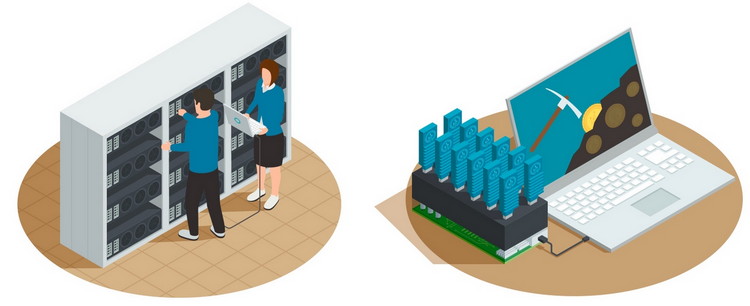
Еще один путь – это открытие файлов установки неизвестного происхождения. В современном мире это в принципе необходимо запретить. Открывать файлы с расширением exe необходимо только при полной уверенности в их происхождении и безопасности. Стоит ли говорить, что пиратское программное обеспечение с торрентов – это кандидаты на обеспечение ПК вирусом-майнером № 1.

Впрочем, иногда встречается атака через порты при помощи эксплойтов. Неуязвимых систем и программ в природе в принципе нет.

Если есть какие-либо сомнения в работе ПК, можно воспользоваться аналитическими способностями некоторых утилитов. Наиболее популярные из них – Autoruns и Process Monitor.
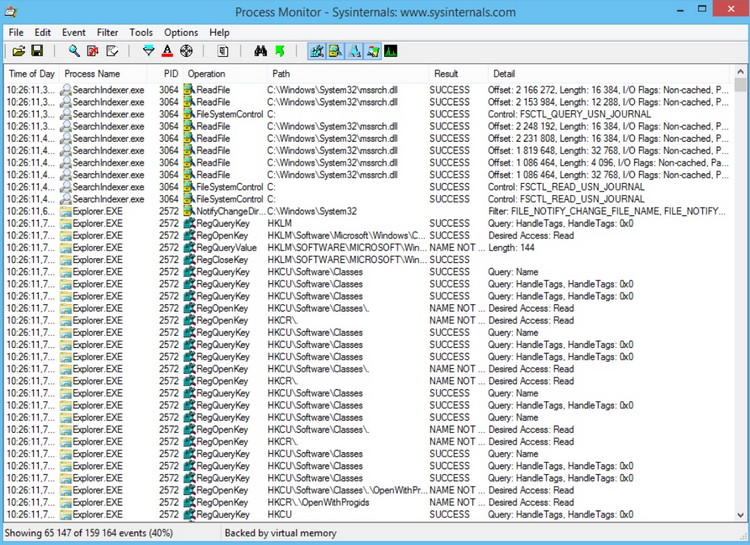
Принцип работы скрытого майнинга
Логично, чтобы использовать чужой ПК для майнинга, злоумышленникам доведется скрыть сам процесс майнинга при работе ПК. Но до конца это сделать все равно не удастся, поэтому не стоит опасаться майнинга как чего-либо неистребимого. Определить вирус и избавиться от него достаточно просто, с этим справится любой пользователь.

Важно! Вирусы-майнеры не стоят на месте. Последняя тенденция в их коде – теперь они умеют обнаруживать момент запуска диспетчера задач, после чего вирус приостанавливает майнинг на время, пока диспетчер задач не будет закрыт. Все это затрудняет его обнаружение, но все же не делает его бессмертным.
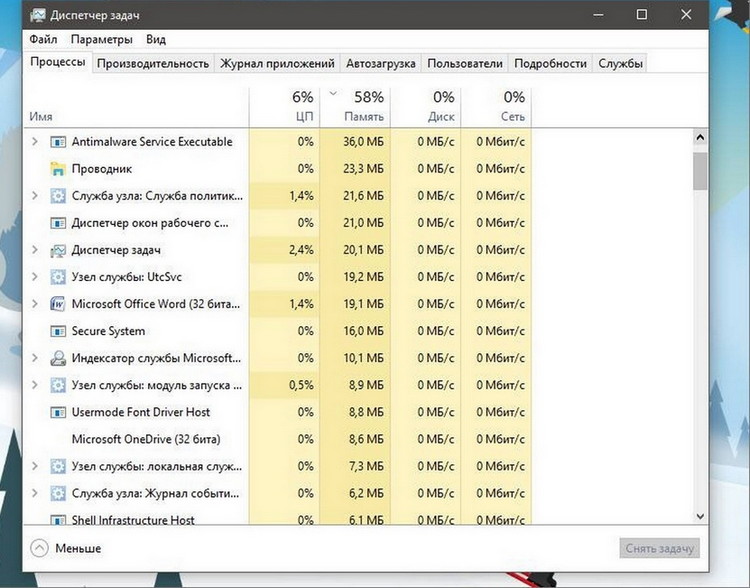
Еще один способ сокрытия майнинга – это само имя вирусного файла и его процессов, маскирующееся под вполне безобидные и нужные программы. Стоит искать не только нетипичные процессы при помощи диспетчера задач, но и процессы, похожие на распространенные названия с небольшими изменениями – например, всего в одной букве.
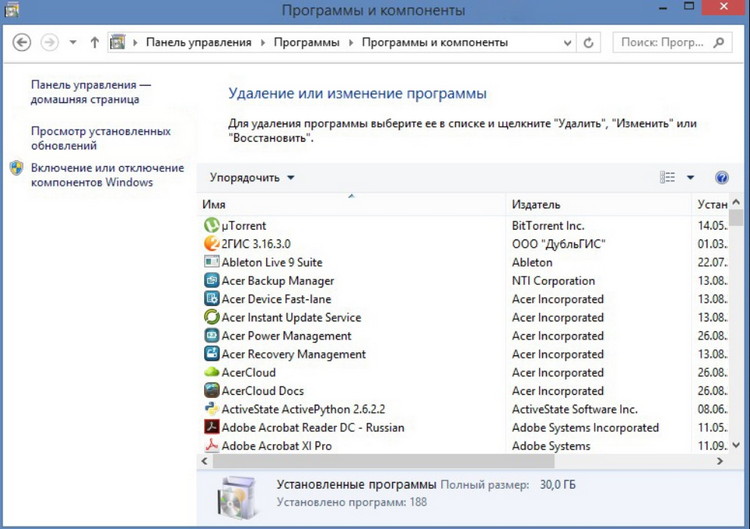
Чем опасен скрытый майнер
Майнер перегружает систему виндовс настолько, что становится некомфортно работать в других программах. Они начинают тормозить, требовать больше времени для стандартных задач. Также все это приводит к повышенному и постоянному нагреву, к выходу из строя в короткие сроки важных частей ПК.

В зоне риска видеокарта, процессор и оперативная память. Вот почему при малейших подозрениях стоит позаботиться диагностикой того, что происходит с ПК.

Как узнать, майнит ли компьютер
Первый признак того, что ПК майнит без ведома владельца – это постоянный, непривычный шум вентилятора. Конечно, вентилятор необходимо вовремя чистить от пыли и вообще следить за состоянием «железа».

Но если подозрения подтвердятся при проверке степени загрузки системы, открыв диспетчера задач, то здесь уже дело не только в пыли.

Как обнаружить скрытый майнер на компьютере: способы
Старый добрый и подчас незаменимый диспетчер задач, который вызывается кнопками Ctrl – Shift – Esc, помогает увидеть проблему в системе. Для этого стоит ознакомиться со вкладкой загрузки системы.
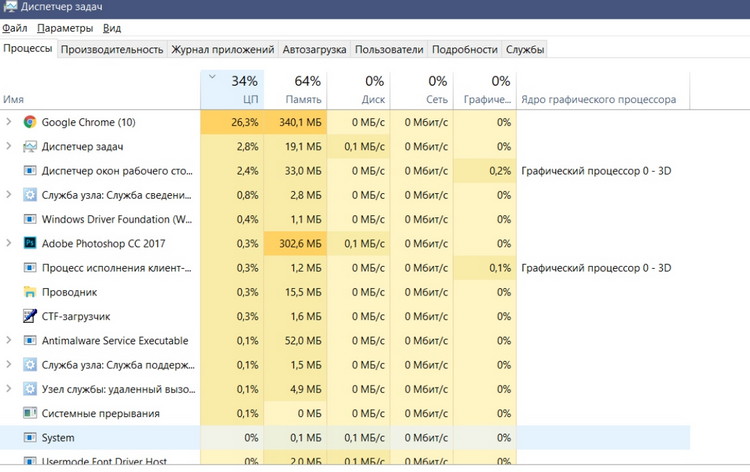
Если она непривычно высока даже в состоянии «покоя» ПК, когда не производится никаких действий, то это явный повод для проверки всего ПК на предмет вирусной активности, и не только майнинговой.
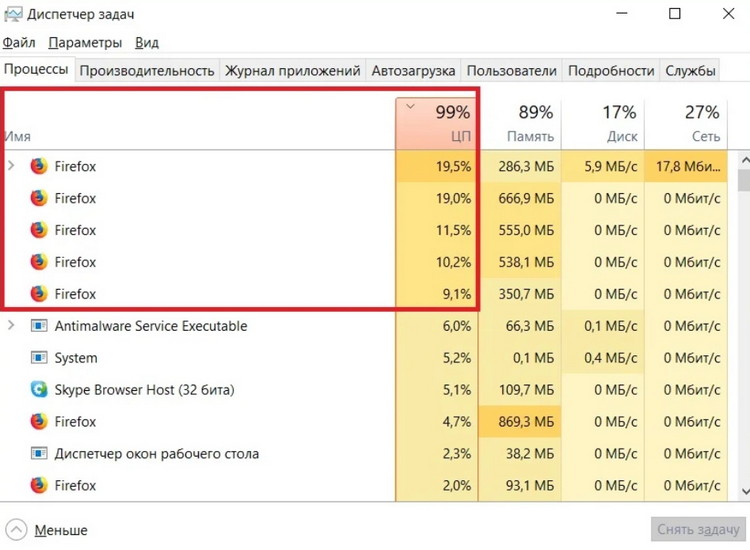
Как удалить майнер с компьютера: пошаговая инструкция по ручному удалению CPU Miner
Сделать это можно вручную. Для этого понадобится всего-навсего открытие диспетчера задач, который практически в любой ситуации запускается нажатием трех кнопок – Ctrl – Shift – Esc. Затем необходимо перейти либо в «Процессы», либо в «Подробности» — все зависит от порядкового номера Windows, 7 или 10, в рамках которой все происходит.
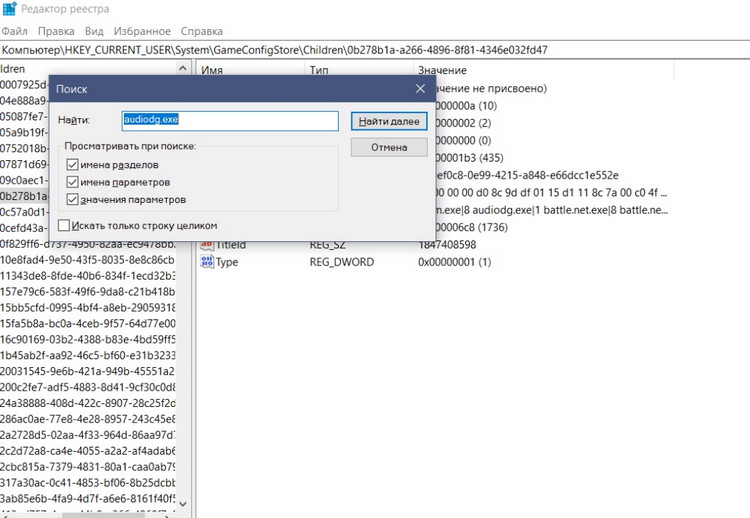
Необходимо обратить внимание на те процессы, которые происходят в поисковике. Как правило, вирусный процесс будет иметь длинное название или название с неясной этимологией. Далее создается точка восстановления системы при помощи соответствующей кнопки в окне, при помощи Win и R дается команда о выполнении.
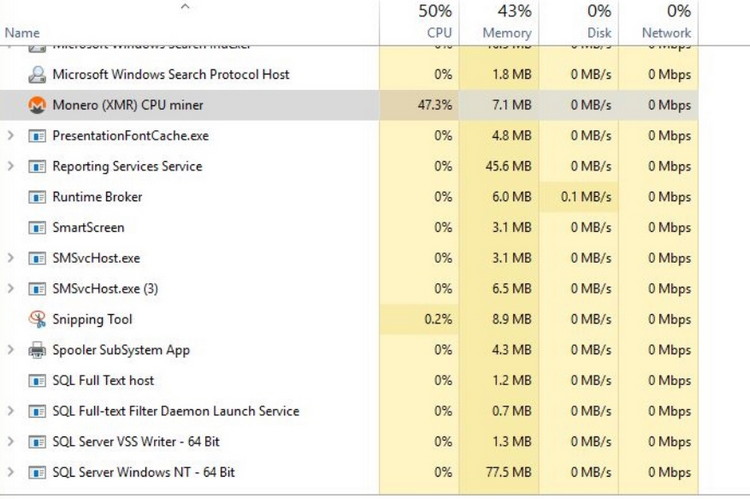
В открывшейся строке необходимо ввести слово regedit. Когда появляется новое окно, в нем нажимают на Ctrl и F. Далее в открывшуюся строку вставляют название вируса из диспетчера задач. После чего при помощи правой кнопки мыши выявляется и удаляется все, что приводит к запуску вируса. Готово.
Методы профилактики от майнинга
Итак, способы защиты от вирусов-майнеров не настолько сложны. Вот они:


Что касается браузеров, то над защитой от майнеров работает Opera и даже несколько надоедливый Яндекс.Браузер, склонный самостоятельно запускаться в системе при включении подобно вирусам.
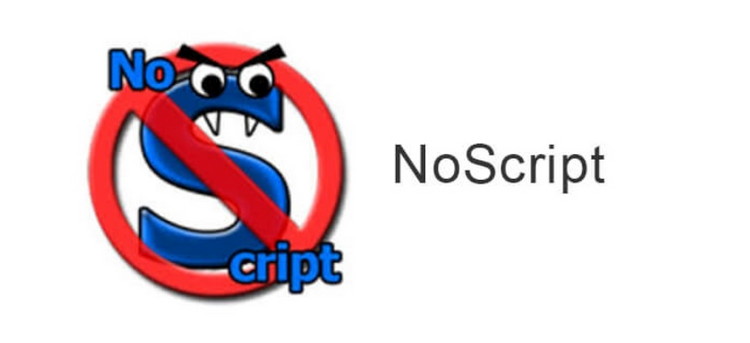
Важно: Когда речь заходит об использовании антивирусов против вирусов-майнеров, то стоит следить за тем, чтобы антивирус выполнял свои функции в полном объеме. Чаще всего для этого необходимо вовремя обновлять антивирус и заниматься его настройкой.
Поможет ли антивирус против майнеров
Теоретически антивирус может помочь справиться со сторонними майнерами. Но на практике многие пользователи отмечают, что антивирус в такой ситуации бесполезен. И на, то есть своя причина – чтобы антивирус заработал в нужном ключе, его необходимо настроить. К примеру, помочь в борьбе с майнерами может даже такой невзыскательный антивирус, как Avast.

Чтобы актуализировать настройки, необходимо проделать такой путь: Настройки – Общие – Включить усиленный режим. Также здесь же необходимо обозначить галочкой пункт «Искать потенциально нежелательные программы». Майнер как раз и попадает в категорию потенциально нежелательных программ.

Также необходимо перейти во вкладку антивируса под названием «Защита», здесь стоит активировать все три предложенные программой варианта во вкладке «Основные компоненты защиты».

Вирусы – майнеры – это реальность, которая захватила мир так же, как это сделала эпидемия майнинга. Чтобы бороться с потенциальной угрозой своего ПК, а также гарантированно обнаруживать ее, стоит всего лишь выполнять ряд несложных рекомендаций вроде настройки антивируса.
Как вам статья?
Источник: storedigital.ru